Universal Control 在iPad和 Mac 的最新测试版中提供。我们一直在对其进行测试,它正在成为 Apple 发布的最令人印象深刻的功能之一。
借助iPadOS 15.4 和macOS Monterey 12.3 的测试版,用户终于可以体验 Universal Control 了。此功能原定于 2021 年秋季发布,但在 Apple 继续改进时被推迟。尽管我们只处于第一个测试版中,但它的努力似乎已经得到了回报。
一旦安装了相应的测试版,Universal Control 将默认启用。理想情况下,当您将两台设备彼此靠近时,配对会自动进行。
什么是万能控制?
Universal Control 进一步推动了 Apple 增加其设备之间协同作用的努力。
Apple 已经有了 Handoff 功能,可以将打开的应用程序从一台设备移动到另一台设备。例如,您可以使用Apple Watch自动解锁Mac。iPhone 的相机可以将文件直接扫描到 Mac 文档中。iPad 可以作为 Mac 的辅助显示器。这些只是 iPad 和 Mac 协同工作的几种方式。
借助 Universal Control,连接到 Mac 的键盘和触控板或鼠标可以与附近的多台 iPad 或 Mac 共享。例如,您可以将鼠标从 24 英寸 iMac 移动到 MacBook Pro,再移动到 iPad,然后再移动到另一台 Mac。
如何使用万能控制
如前所述,在您的设备上安装必要的测试版后,将默认启用 Universal Control。两台设备还必须登录到同一个 Apple ID 并打开双因素身份验证。

必须在每台设备上启用蓝牙、Wi-Fi 和 Handoff,并且它们必须在 30 英尺范围内。如果您更喜欢使用有线通用控制,可以通过 USB 连接设备,并且您必须信任 iPad 上的 Mac。目前,Apple 并未提及对以太网的支持,但我们将在 beta 期间自行测试。
您还必须拥有受支持的设备。苹果表示支持的设备包括:
- MacBook Pro(2016 年及更新机型)
- MacBook(2016 年及更新机型)
- MacBook Air(2018 年及更新机型)
- iMac(2017 年及更高版本)
- iMac(5K Retina 27 英寸,2015 年末)
- iMac Pro、Mac mini(2018 年及更新机型)
- Mac Pro (2019)
- 任何 iPad Pro
- iPad Air(第 3 代及更新机型)
- iPad(第 6 代及更新机型)
- iPad mini(第 5 代及更新机型)
一旦满足所有这些标准,您只需将两台设备彼此靠近,然后将鼠标从屏幕一侧“推”向您的辅助设备。

Mac 上将出现一个灰色条,表示第二台设备的相对屏幕大小,第二个条将出现在第二台设备的屏幕上。
当您的鼠标移过 Mac 的边界时,两个设备的共享边缘会出现一个灰色条。在您的辅助设备上,该栏将有一个代表主设备的图标。当光标穿过该栏时,它会为该设备配置通用控制。
每当他们再次靠近时,Universal Control 就会启动。
与 SideCar 一样,Universal Control 的设置有限。在没有连接第二台设备的情况下,您可以转到系统偏好设置>显示器并单击高级以调出通用控制设置。如果设备已连接,您必须转到Displays > Display Settings > Advanced。
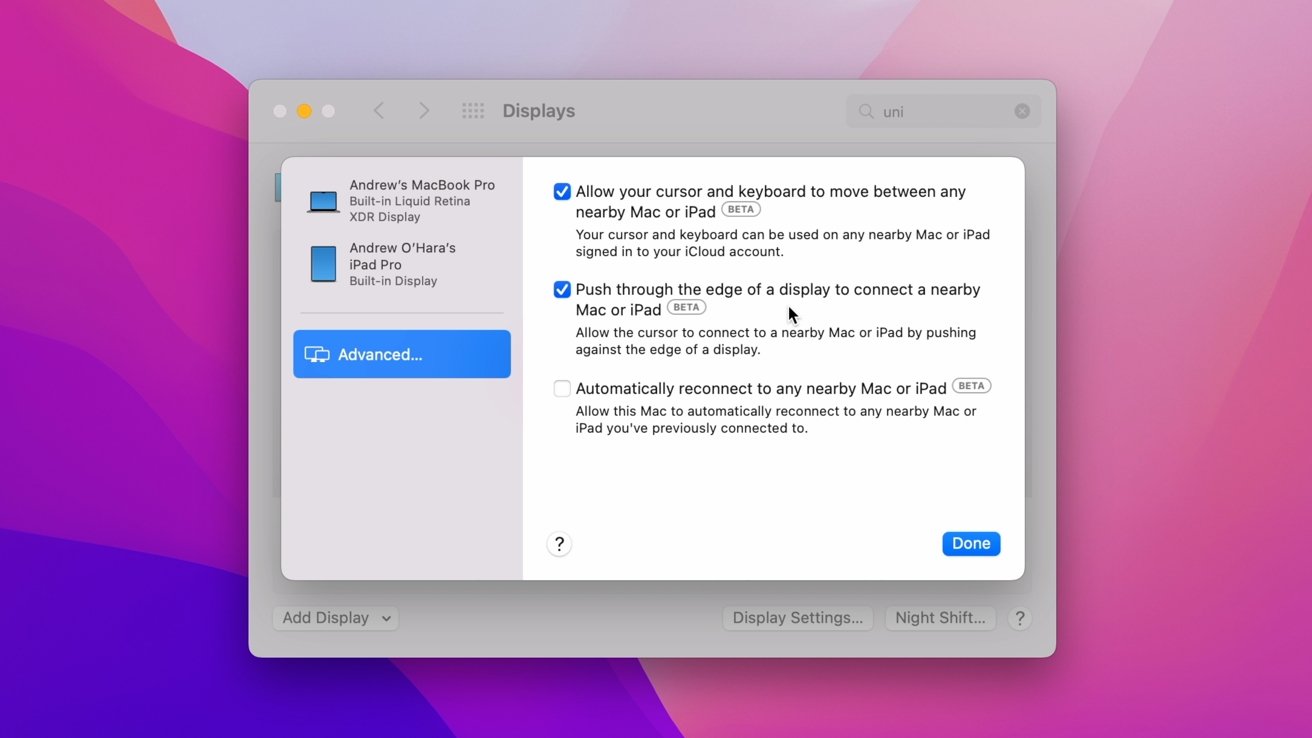
第一个设置是打开或关闭通用控制。第二个是能够推动边缘以启动通用控制。当然,还有一个开关可以打开或关闭自动重新连接。
在 iPad 上,您可以访问General > AirPlay & Handoff。
共享光标或键盘时,所有功能都是共享的。您可以使用多点触控手势、自由输入等等。您也可以在设备之间拖动文件。如果您将文件拖到 iPad 上,则相应的应用程序必须已经打开。
例如,如果拖动图像,您必须打开文本文档或照片。您不能将照片拖放到 iPad 的主屏幕上。
到目前为止,我们对 Universal Control 的设置和使用如此简单印象深刻。没有需要注意的复杂设置特定情况。只需将设备彼此靠近,您的键盘和触控板就会自动共享。
在使用 Universal Control 时,我们在 iPad 或辅助 Mac 上看到很少或没有延迟。它几乎与直接连接的鼠标一样灵敏。